
在 Mac 上下載並暢玩 Apple Arcade 遊戲
當你訂閲 Apple Arcade,就可以在 Mac 和其他支援的裝置下載和暢玩遊戲。 你也可以刪除你不再玩的遊戲,並在其他 Mac 或裝置繼續遊戲。
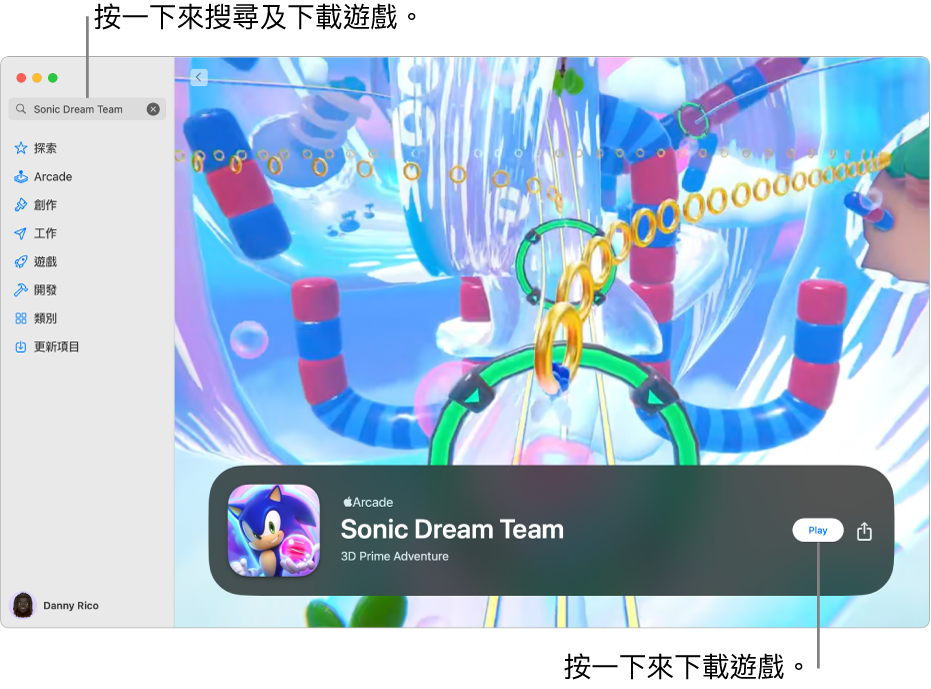
附註:Apple Arcade 和 Apple One 無法在部份國家或地區使用。 請參閲 Apple 支援文章:Apple 媒體服務的適用情況。 Apple Arcade 遊戲在不同裝置上的供應情況會有所不同,視乎硬件和軟件相容性而定。 部份內容可能不適用於部份地區。 請參閲 Apple 支援文章:Apple Arcade 遊戲在不同裝置上的供應情況。
下載遊戲
在 Mac 上前往 App Store App
 。
。按一下側邊欄中的「Arcade」。
搜尋或瀏覽遊戲,選擇遊戲,然後按一下「取得」。
遊戲會下載到你 Mac 上的「應用程式」資料夾。 它亦可在「啟動台」上取用。 請參閲:使用「啟動台」來檢視和開啟 App。
你下載的遊戲會保留在你的「應用程式」資料夾,直到你刪除它們。
玩遊戲
你可以在 Mac 上隨時玩你已下載的 Apple Arcade 遊戲,即使你未有連接到互聯網。
附註:需配合相容的硬件和軟件。 部份內容可能不適用於部份地區。 請參閲 Apple 支援文章:將無線手掣連接到你的 Apple 裝置。
在 Mac 上繼續遊戲
如你已在裝置上登入相同的 Apple 帳户,無論你之前是在其他 Mac 或其他裝置上玩遊戲,你也可以在 Mac 上繼續遊戲。
在 Mac 上前往 App Store App
 。
。按一下側邊欄中的「Arcade」。
捲動至「繼續玩」,尋找你的遊戲,然後按一下「玩遊戲」。
結束遊戲
在 Mac 上玩 Apple Arcade 遊戲時,請按下 Command + Q。
刪除遊戲
在 Mac 上,按一下 Dock 中的
 (或使用控制區)來開啟「啟動台」。
(或使用控制區)來開啟「啟動台」。按住要刪除的遊戲,直至所有 App 圖像開始晃動,然後按一下遊戲圖像左上角的
 。
。
大量 Apple Arcade 遊戲亦支援 Game Center。 在 Game Center 中,你可以看見朋友最近參與的遊戲和成就。 請參閲 Apple 支援文章:在所有裝置上存取 Apple Arcade 遊戲資料。